Confirmation taille de fichier, Supprimer après impression, Supprimer après envoi – TA Triumph-Adler 3005ci Manuel d'utilisation
Page 334: Taille de stockage, Taille de stockage -78
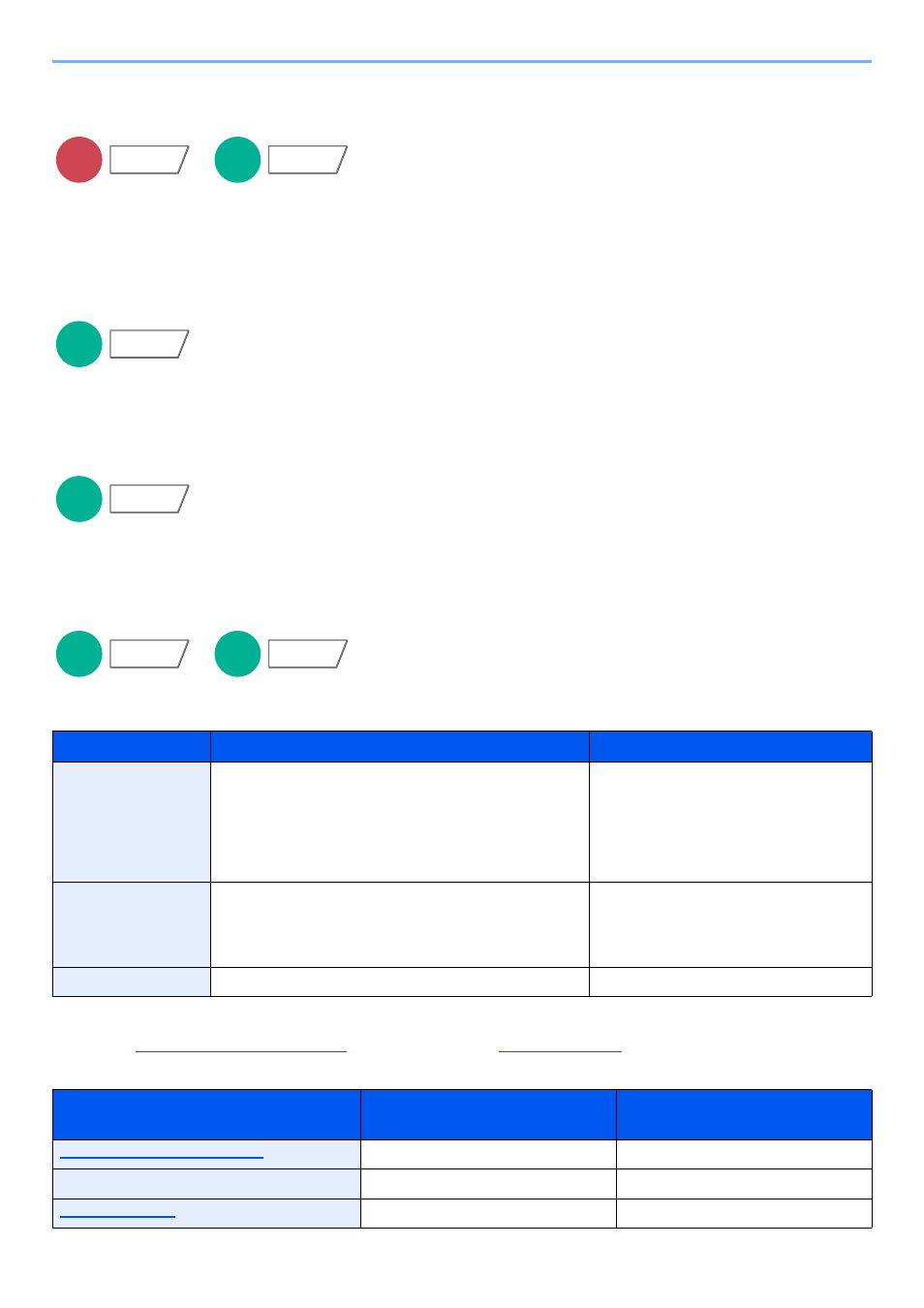
6-78
Utilisation de différentes fonctions > Fonctions
Confirmation taille de fichier
Vérifie la taille d'un fichier avant d'envoyer l'original.
(
Valeur
: [Désactivé]/[Activé])
Supprimer après impression
Supprime automatiquement le document de la boîte une fois l'impression terminée.
Supprimer après envoi
Supprime automatiquement le document de la boîte une fois la transmission terminée.
Taille de stockage
Sélectionnez la taille de l'image à stocker.
Pour sélectionner la taille de stockage, appuyer sur [Format standard 1], [Format standard 2] ou [Autres].
Relations entre les options Format d’origine, Taille stockage et Zoom
Format d'originaux (page 6-16)
, Taille de stockage et
sont liées. Pour plus de détails, voir
le tableau ci-dessous.
Élément
Valeur
Description
Format standard 1
Modèles européens :
Identique au format d’orig., A3,
A4, A5, A6, B4, B5, B6, Folio, 216
× 340 mm
Modèles américains :
Identique au format d’orig.,
Ledger, Letter, Legal, Statement,
11 × 15", Oficio II
Sélectionner Identique à l’original ou
Format standard.
Format standard 2
Modèles européens :
Ledger, Letter, Legal, Statement,
11 × 15", Oficio II, 8K, 16K
Modèles américains :
A3, A4, A5, A6, B4, B5, B6, Folio,
8K, 16K, 216 × 340 mm
Sélectionner l’un des format standard
n’appartenant pas aux Format standard 1.
Autres
Hagaki, Oufuku hagaki
Sélectionner le format Hagaki.
Le Format d’origine et la taille de
stockage sont
identiques
différents
Format d'originaux (page 6-16)
Spécifier le cas échéant.
Spécifier le cas échéant.
Taille de stockage
Sélectionner [Identique à l'original].
Sélectionner le format souhaité.
Sélectionner [100%] (ou [Auto]).
Sélectionner [Auto].
Envoyer
Avancé
Paramétrage
Boîte
personnalisée
Fonctions
Boîte
personnalisée
Fonctions
Boîte
personnalisée
Fonctions
Boîte
personnalisée
Fonctions
Mémoire
USB
Fonctions